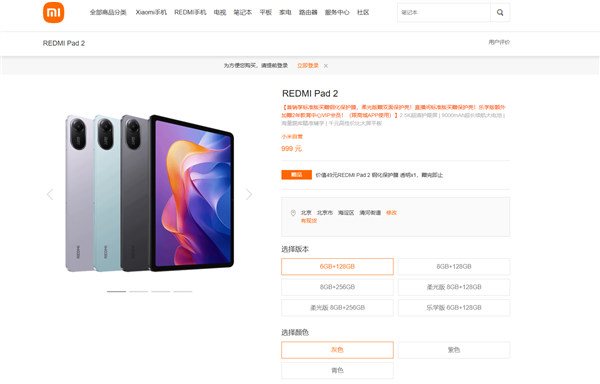电脑系统文件损坏如何修复?,电脑系统文件损坏怎么修复。小编来告诉你更多相关信息。
电脑系统文件损坏怎么修复
本文为你详解电脑系统文件损坏怎么修复的知识内容,接下来带大家一起了解。
电脑系统文件损坏是指计算机操作系统中的某个或某些系统文件丢失、损坏或被破坏的情况。这种问题会导致计算机的正常运行受到影响,甚至会导致系统无法启动。
电脑系统文件损坏的原因有很多,例如病毒感染、系统错误、硬盘故障等。
首先,病毒是导致电脑系统文件损坏的主要原因之一。
病毒可以通过网络或移动设备传播,当病毒感染到计算机时,它会破坏系统文件、重要数据和软件程序,从而导致电脑遭受损坏。其次,系统错误也是导致系统文件损坏的另一原因。
例如,突然关机、电源故障或闪电袭击等可能会导致电脑系统文件损坏。最后,硬件故障,如硬盘的物理损坏或坏道问题,也可能导致电脑系统文件损坏。
如何识别电脑系统文件损坏
电脑系统文件损坏的迹象通常很明显。以下是一些常见的迹象:
系统错误的出现:当电脑的某些部分无法正常工作时,计算机会弹出各种错误消息。出现这些错误消息时,应该认为电脑系统文件可能已损坏。
启动问题:电脑不能正常启动是一个很好的提示。通常这意味着它找不到某个关键文件,或该文件已损坏。
应用程序无法正常运行:当你尝试运行一个应用程序时,它可能会弹出一个错误消息告诉你该程序无法运行。这通常是由于某个系统文件损坏导致的。
修复电脑系统文件损坏的方法
当电脑系统文件损坏时,必须采取措施来修复该问题,否则会影响计算机的性能。以下是一些可用于修复电脑系统文件损坏的方法:
1. 运行系统文件检查工具
Windows操作系统提供了一个系统文件检查工具,称为SFC,可识别和修复损坏的系统文件。
若要运行SFC,打开命令提示符窗口,输入sfc /scannow并按回车键。此命令将扫描系统文件,检查它们是否正确,而且将自行修复任何错误。
2. 使用系统还原
如果你已打开电脑的系统还原功能,可以使用它来恢复到之前的时间点,此时电脑的系统文件应该是完好无损的。
打开“控制面板”,在“系统和安全”下,选择“文件历史记录”和“回复系统的早期版本”即可恢复。
3. 重新安装操作系统
如果以上修复方法无效,可能需要重新安装操作系统,即重装Windows或MacOS系统。
虽然这是一个比较严重的方法,但它也可以确保计算机变得更快,并清除所有与电脑系统文件损坏相关的问题。
如何避免电脑系统文件损坏
为了避免电脑系统文件损坏的问题,以下是一些建议:
1. 安装杀毒软件
安装并及时更新杀毒软件可确保计算机受到最佳保护,保护电脑不受病毒或恶意软件的侵害。
从未知来源下载安装的程序也可能包含病毒或恶意软件,所以最好避免此类行为。
2. 定期备份重要的文件
定期备份重要数据和文件是保护计算机数据的首要任务之一,对于重要的系统文件也是如此。
电脑系统文件损坏如何修复?,电脑系统文件损坏怎么修复。小编来告诉你更多相关信息。
电脑系统文件损坏怎么修复
这样可以确保在意外事件发生时可以快速找回数据和系统文件。
3. 定期运行磁盘检查
定期运行磁盘检查(CHKDSK)可帮助系统检查硬盘中存在的文件系统错误或磁盘错误,并从中恢复损坏的文件或文件夹。
它还可以对硬盘进行表面扫描,找到可能会导致磁盘损坏的地区及时标记坏道以保护硬盘。
结语
总的来说,电脑系统文件损坏可能会影响计算机的性能,甚至会导致系统无法启动。
如果你发现了以上问题,你可以使用上述方法来解决这些问题,并采取措施来避免这种问题。
通过勤奋的维护和保护,你可以防止电脑系统文件损坏的发生,保持计算机安全和稳定的状态。
以上分享的电脑系统文件损坏怎么修复的详细讲解,仅供大家参考建议!
阅读前请先查看【免责声明】本文内容由互联网用户自发贡献,该文观点仅代表作者本人,本站仅供展示。如发现本站有涉嫌抄袭侵权/违法违规的内容,请发送邮件至 1217266901@qq.com 举报,一经查实,本站将立刻删除。 转载请注明出处:https://m.jingfakeji.com/tech/9766.html